身近な集計作業を簡単に自動化できるGoogle Formsの活用方法

アンケートの集計、面倒ではありませんか?
アンケートは集めた意見を業務や事業のシステム・サービスに役立てることができる大変便利な手段です。社内アンケートを実施すれば社員の意見を反映させて働きやすい環境へ改善するきっかけづくりにもなります。
そのため、アンケートを顧客や社内に向けて実施している企業は多いのではないでしょうか。
アンケートには、紙に記入して回答してもらう方法や、質問をメールで配信し返答してもらう方法があります。
しかし、これらの方法でアンケートを実施した場合、回答を集めた後に集計作業をしなくてはなりません。

そして、この集計作業がとても大変です…。紙やメールの回答一つひとつに目を通さなければならず、また選択式ではなく記述式回答の場合、調査対象者全員がバラバラな回答をするため集計が非常に煩雑になります。例え調査対象の規模が小さくても、かなりの時間を奪われてしまいます。
そこで今回は、集計の効率を大幅に改善できる「Google Forms」をご紹介します。アンケートを「Google Forms」で行うと、あっという間に集計がされ、各質問の回答人数が一瞬で分かるグラフも自動で作成できてしまうのです!
<目次>
・GoogleFormsを使ったアンケート作成と集計方法
1.GoogleFormsを選択します。
2.テンプレートを活用して色々な使い方が可能です。
3.Google Formsでアンケートを作成しましょう。
4.質問の作成を終えればアンケートの作成が完了。
5.送信をクリックして配布!
6.アンケートの回答を瞬時に集計、簡単に閲覧が可能です。
・Google Formsの役立ち活用方法!
・実際に Google Forms で回答してみましょう!
・Google Workspaceをお使いの方は無料でFormsを使用できます!
GoogleFormsを使ったアンケート作成と集計方法
Google Formsとは、GmailやGoogleドライブ、スプレットシートと同様、Googleが提供する無料のサービスです。フォームを簡単に作成することが出来、スピーディに集計が可能です。
まずはGoogle Formsを使ったアンケートの作成方法について簡単にご説明します。
※説明画像はクリックすると大きくなります。
1.GoogleFormsを選択します。
※GoogleアカウントがないとFormsのサービスは利用できないため、未登録の方はまずGoogleアカウントを作成しましょう。
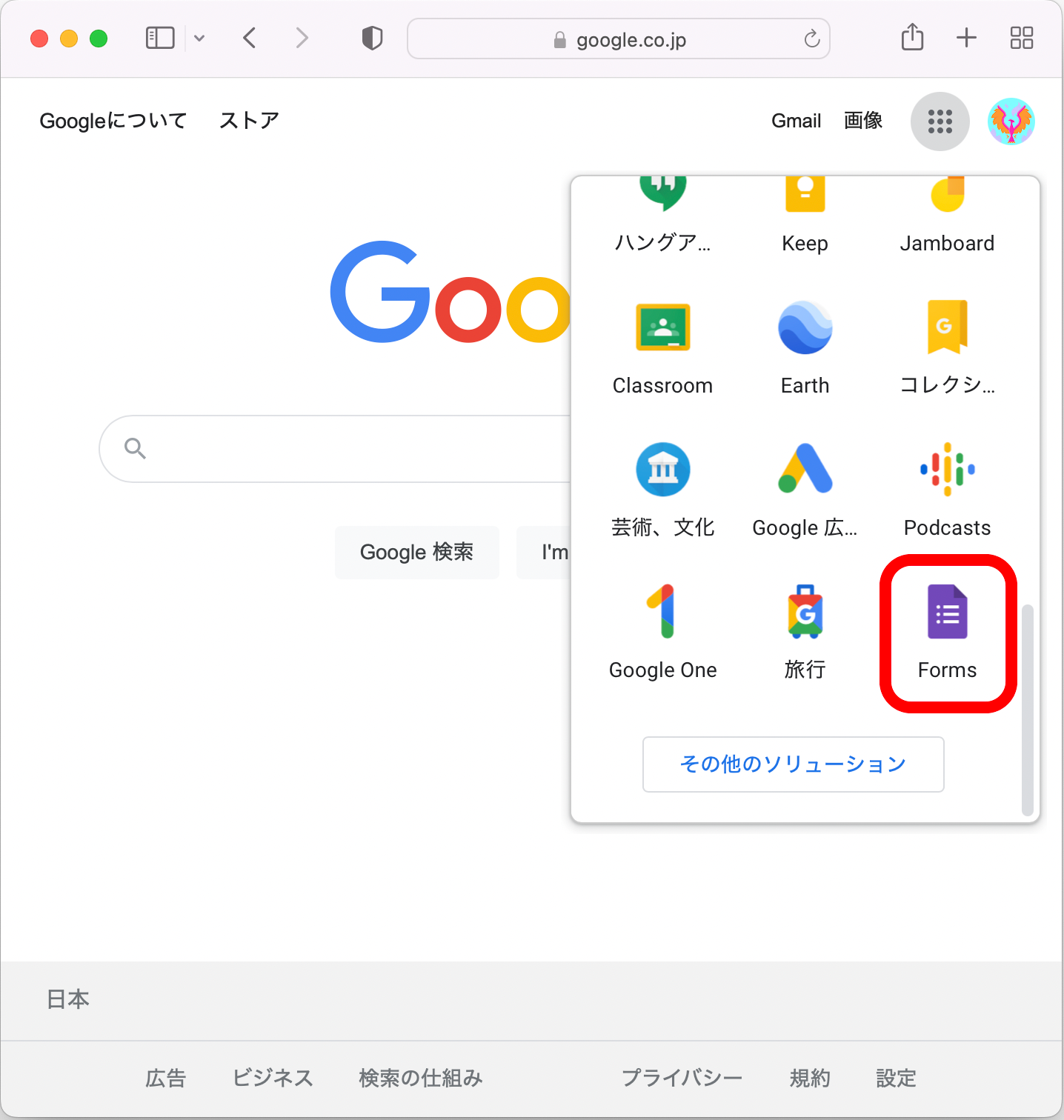
2.テンプレートを活用して色々な使い方が可能です。
3.Google Formsでアンケートを作成しましょう。
4.質問の作成を終えればアンケートの作成が完了。
5.送信をクリックして配布!
質問の作成が完了した後、 右上の「送信」をクリックすることでアンケートを配布することが可能です。
こちらは、アンケート調査対象者のメールアドレスが分かる場合と、分からない場合で手順が変わります。
① 調査対象者のメールアドレスが分かる場合
② 調査対象者のメールアドレスが分からない場合
コピーされたリンクは、チャットやホームページなどに貼り付ければメールアドレスが分からない場合でも配信が可能です。ホームページのお知らせ項目などにアンケートのリンクを掲載すれば、調査対象が多数の場合に便利です。
また、 Formsのリンクが取得できるので、QRコードに変換し紙に印刷すればDMなどでの配布も可能です。
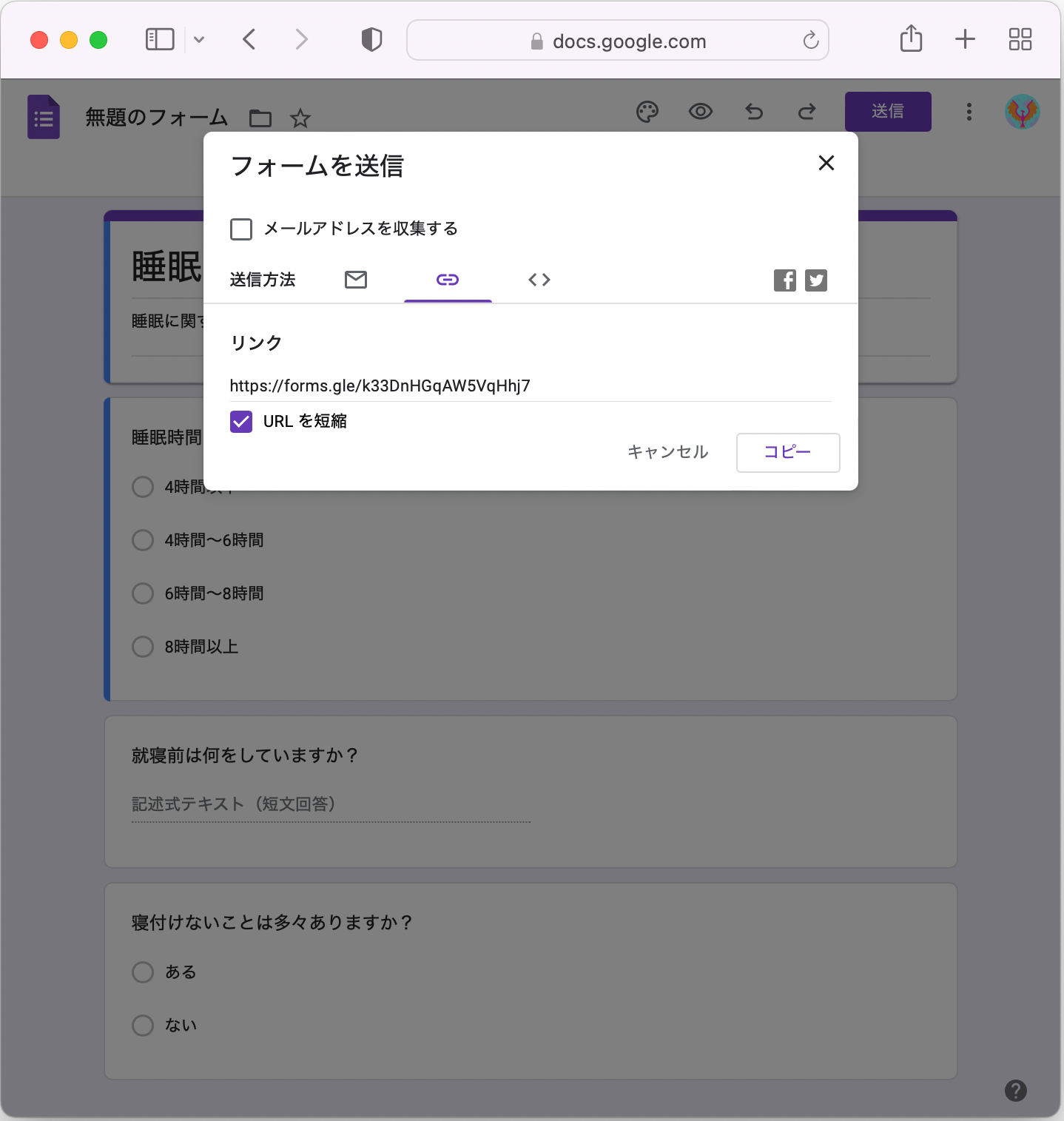
Formsの送信画面の「リンク」アイコンを選択してコピーします。
6.アンケートの回答を瞬時に集計、簡単に閲覧が可能です。
Forms作成者は集計された回答を瞬く間に閲覧することが可能です。
選択式の回答であれば、グラフ表示でわかりやすいビジュアルレポートも簡単に仕上げられます。
① 解答の右上の緑のアイコンをクリックするだけでスプレッドシートと連動が可能です。
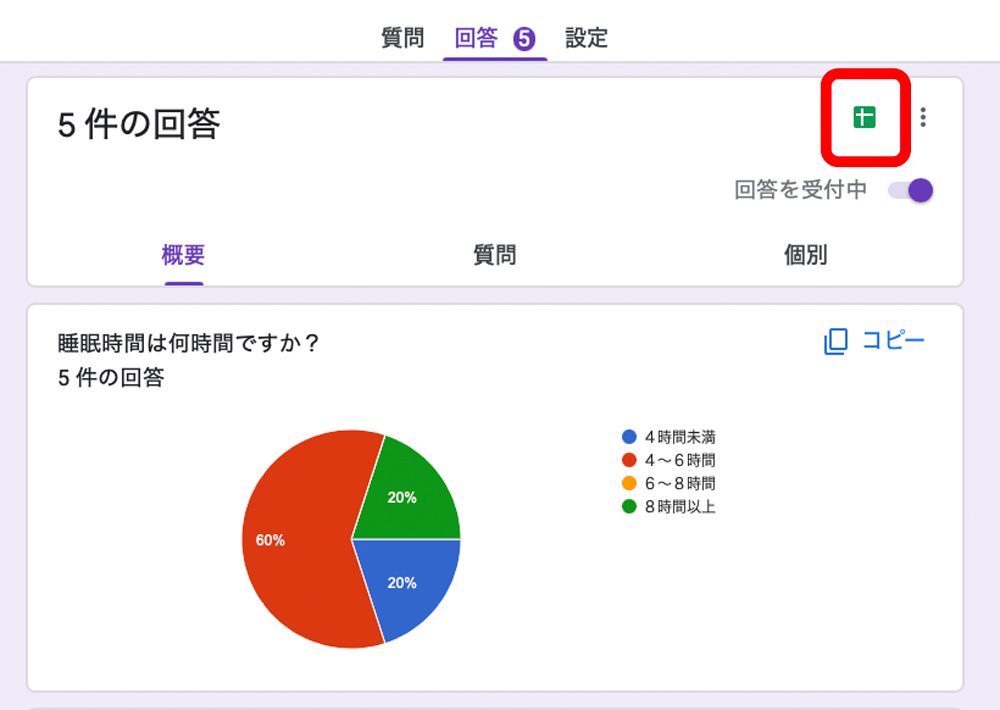

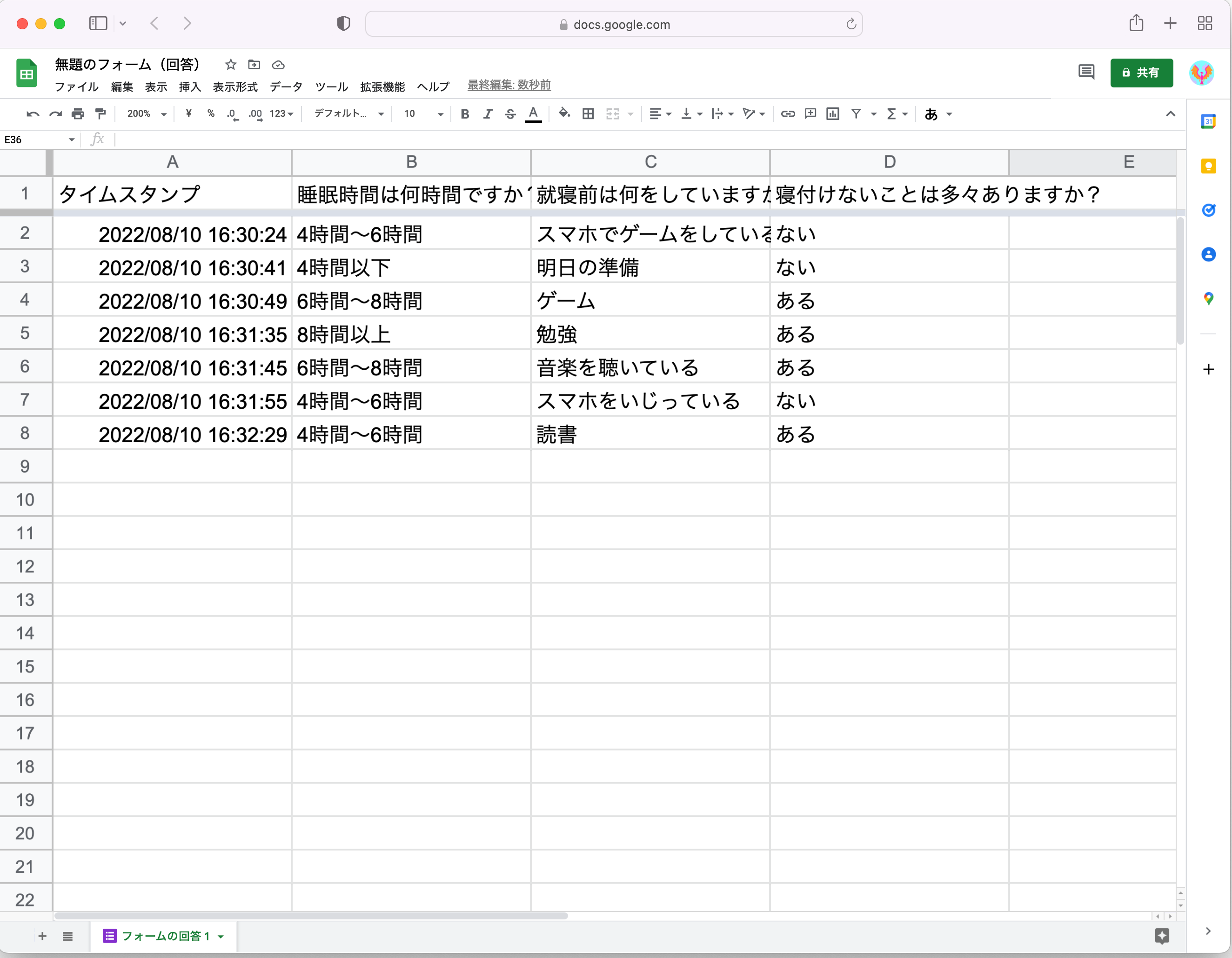
このように、今まで手書きのアンケートと比べて手間と時間をかけずに、アンケートの集計ができるのです。
今回は3つの質問という簡単なアンケートを例に作成しましたが、質問事項が多ければ多いほど集計に時間がかかるので、一瞬で回答をまとめられるGoogle Formsを活用してみてはいかがでしょうか?
Google Formsの役立ち活用方法!
テンプレートにもあるように、Google Formsはアンケートを作成する機能だけではありません。
 例えば、塾の小テストとしての活用方法。現在、学校・塾ではタブレットPCが導入されています。これは授業中に教材動画などを見ることによって、よりその授業が分かりやすくなるというICT化(※)が実施されているためです。 紙の小テストと同様に選択問題や記述式の問題を作成し、Google Formsに入力するとあっという間に小テストの作成ができます。あとは生徒に配布しているタブレットやPCで問題を解いてもらうだけ。 Google Formsで小テストをデジタル化し、最大の利点である集計機能で、テストの印刷作業や配布、採点業務を効率化できます。
例えば、塾の小テストとしての活用方法。現在、学校・塾ではタブレットPCが導入されています。これは授業中に教材動画などを見ることによって、よりその授業が分かりやすくなるというICT化(※)が実施されているためです。 紙の小テストと同様に選択問題や記述式の問題を作成し、Google Formsに入力するとあっという間に小テストの作成ができます。あとは生徒に配布しているタブレットやPCで問題を解いてもらうだけ。 Google Formsで小テストをデジタル化し、最大の利点である集計機能で、テストの印刷作業や配布、採点業務を効率化できます。
※ICT化: Information and Communication Technology(情報通信技術)」の略で、通信技術を活用したコミュニケーションのことです。
また、お客様に対してお渡しする申込書でもGoogle Formsが活用できます。お客様が商品を選択する際、例えば服のサイズや商品のプランの選択などもFormsで入力が可能です。 手書きで記入した申込書をデータにすると間違いがあるかもしれません。しかしGoogle Formsを使用すれば、お客様ご本人が記入された確実な情報をデータとして手に入れることができます。小テストや申込書以外にも、さまざまな活用方法があります。
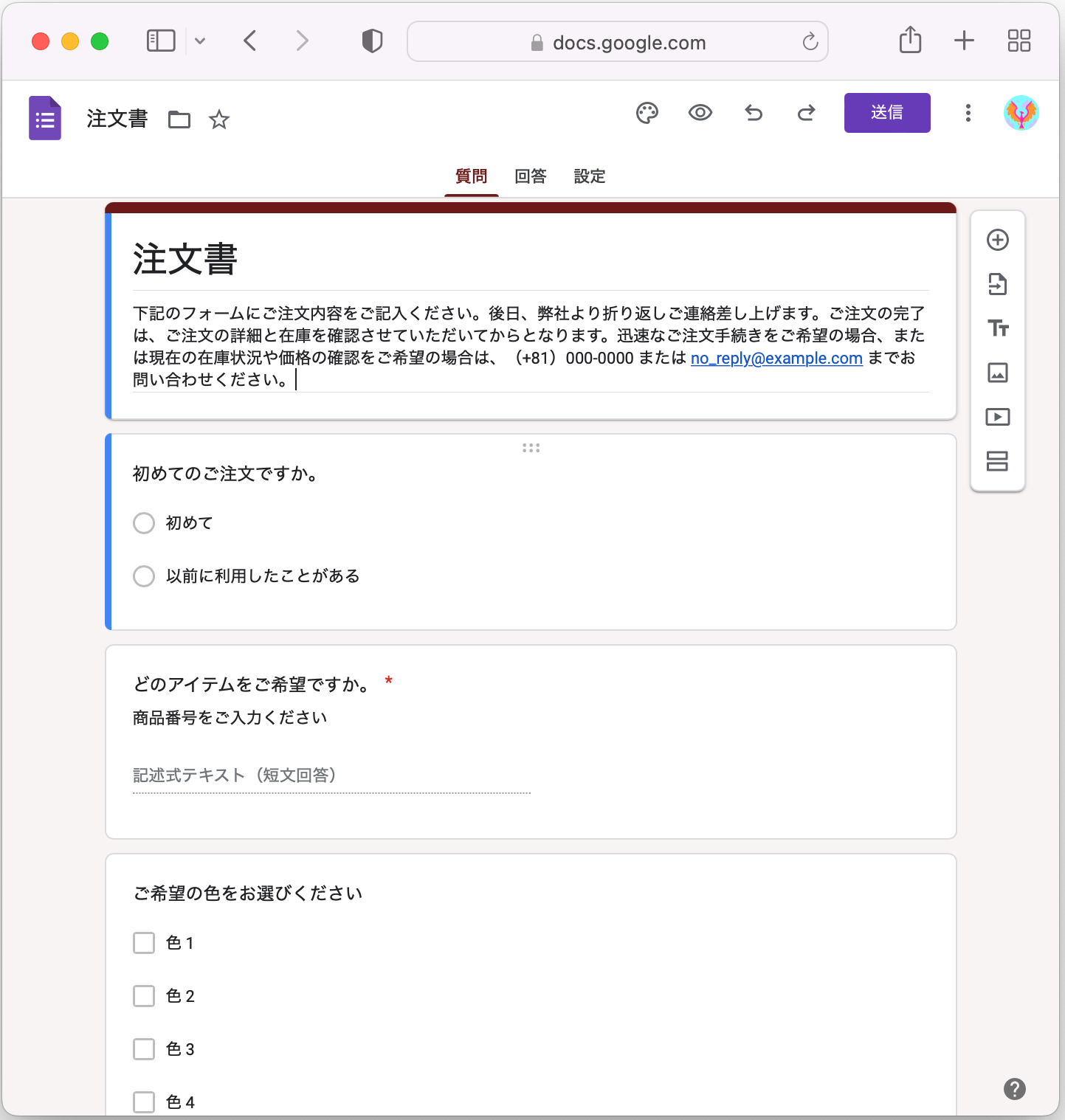
注文書フォーム
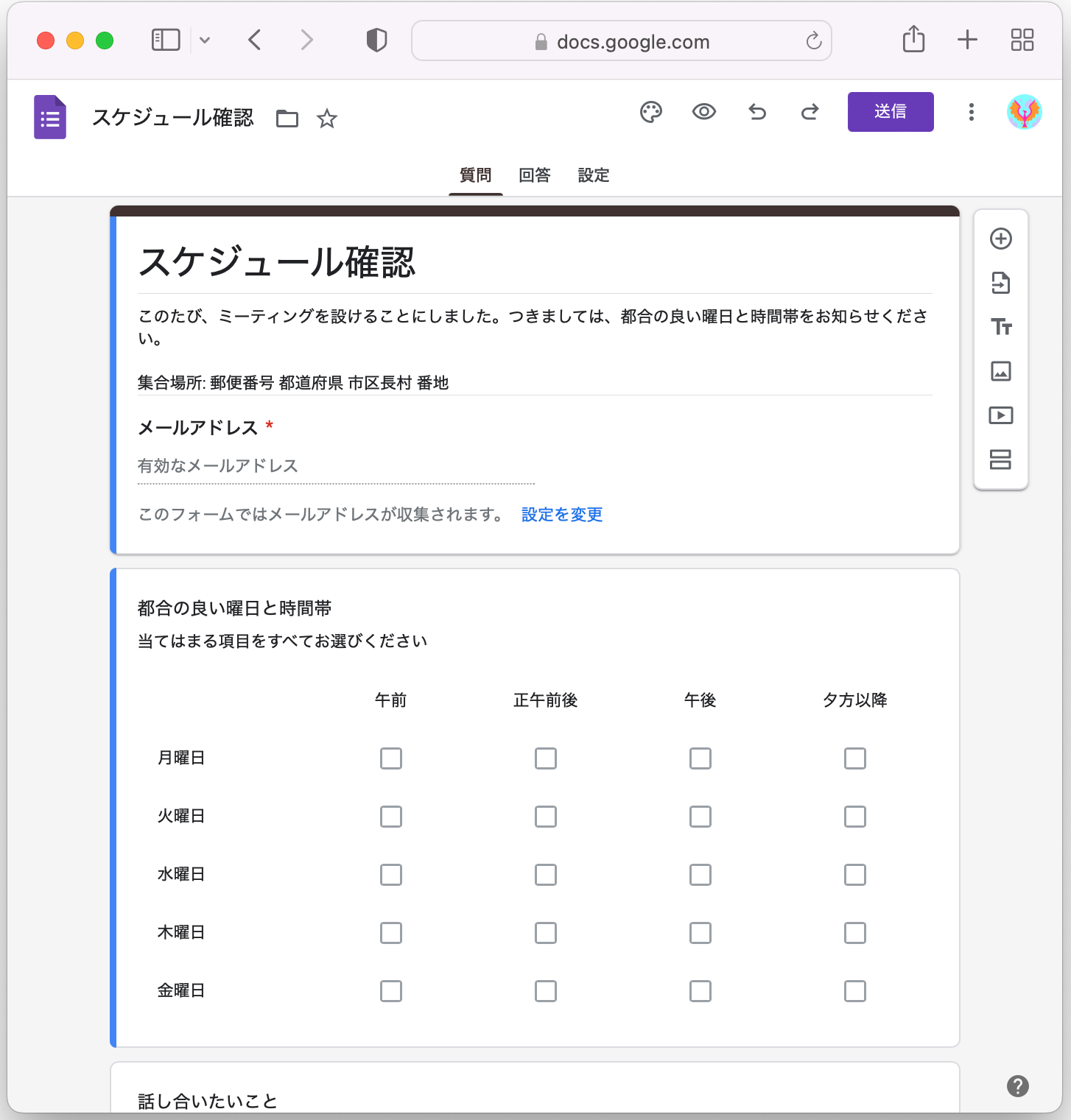
スケジュール確認フォーム
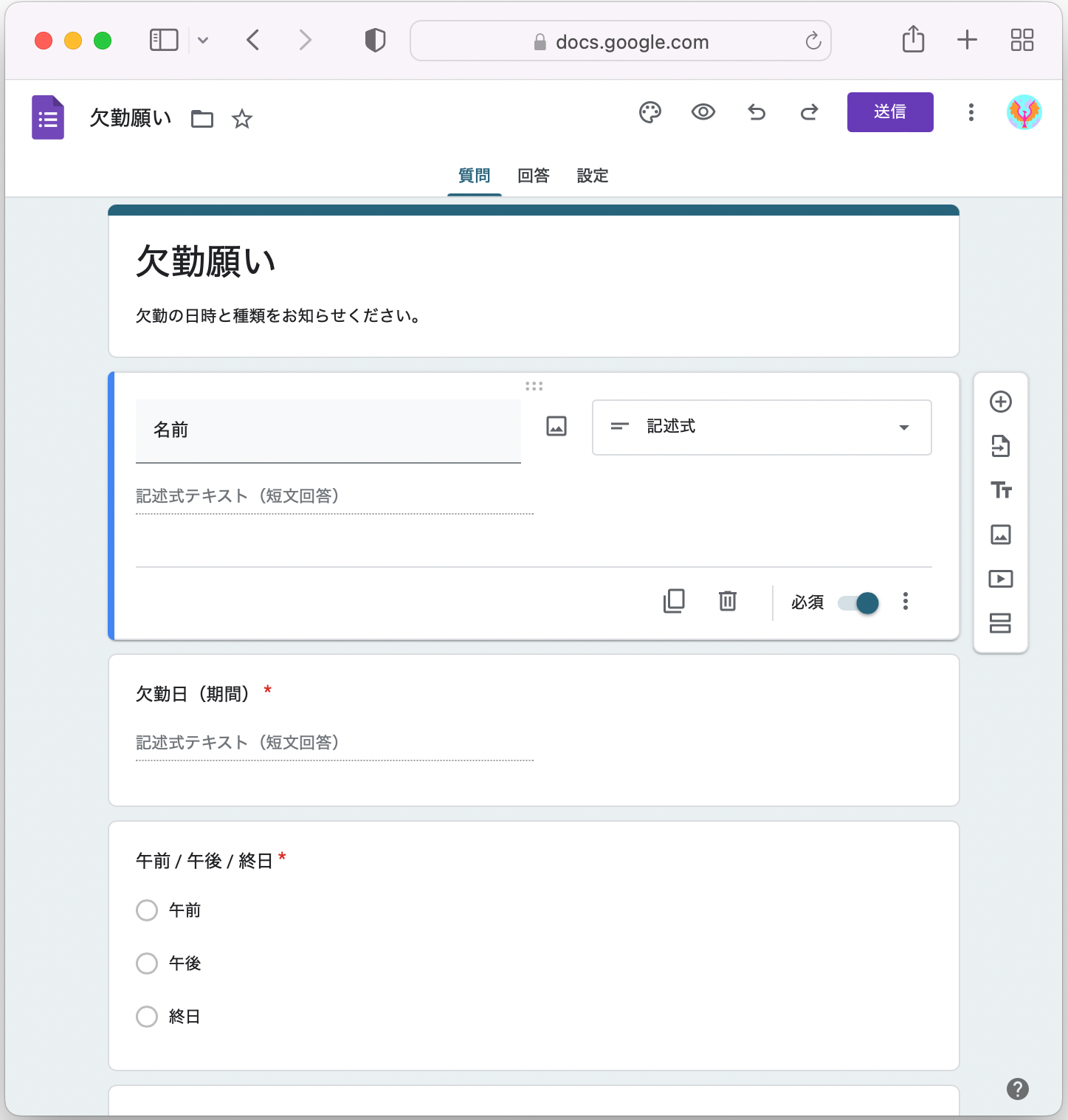
欠勤願いフォーム
実際に Google Forms で回答してみましょう!
コウシンでは、このGoogle Formsを活用して、社員に対してビジネスマナーテストやセキュリティリテラシーテストなどを実施しています。
社員教育の一貫として、このようなテストを実施しています。このテストでは社員に対して業務上で必要な知識やスキルを身につけることができます。鉛筆を握って行うわけではなく、普段から業務で使用しているPCで簡単に解くことができるので、高い回答率を得ることが可能です。また、名前を記入してもらえば参加者が一目瞭然で分かるため、提出を忘れてしまっている方に確認を取ることができます。
勘違いしていた学びがあるかもしれないので、ぜひ挑戦してみてください!
Formsを作成した担当者は、社員全員の回答もスプレットシートで閲覧することが可能です。また、回答者はどの問題を間違えたのか確認でき、結果の把握が容易にできます。
Google Workspaceをお使いの方は
無料でFormsを使用できます!
ご紹介したGoogle Forms、すでにGoogle Workspaceをお使いの方ももちろん無料で利用可能です。まだ Google Workspaceを利用されていない方、Google Formsの利用方法の詳細が知りたい方はコウシンがご案内いたします。
集計が面倒であったアンケートや申込書、イベント参加への可否など、Google Formsの利用方法は様々です。ぜひ、活用してみてください!



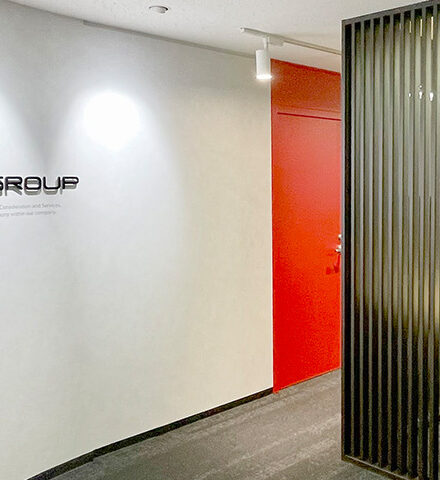



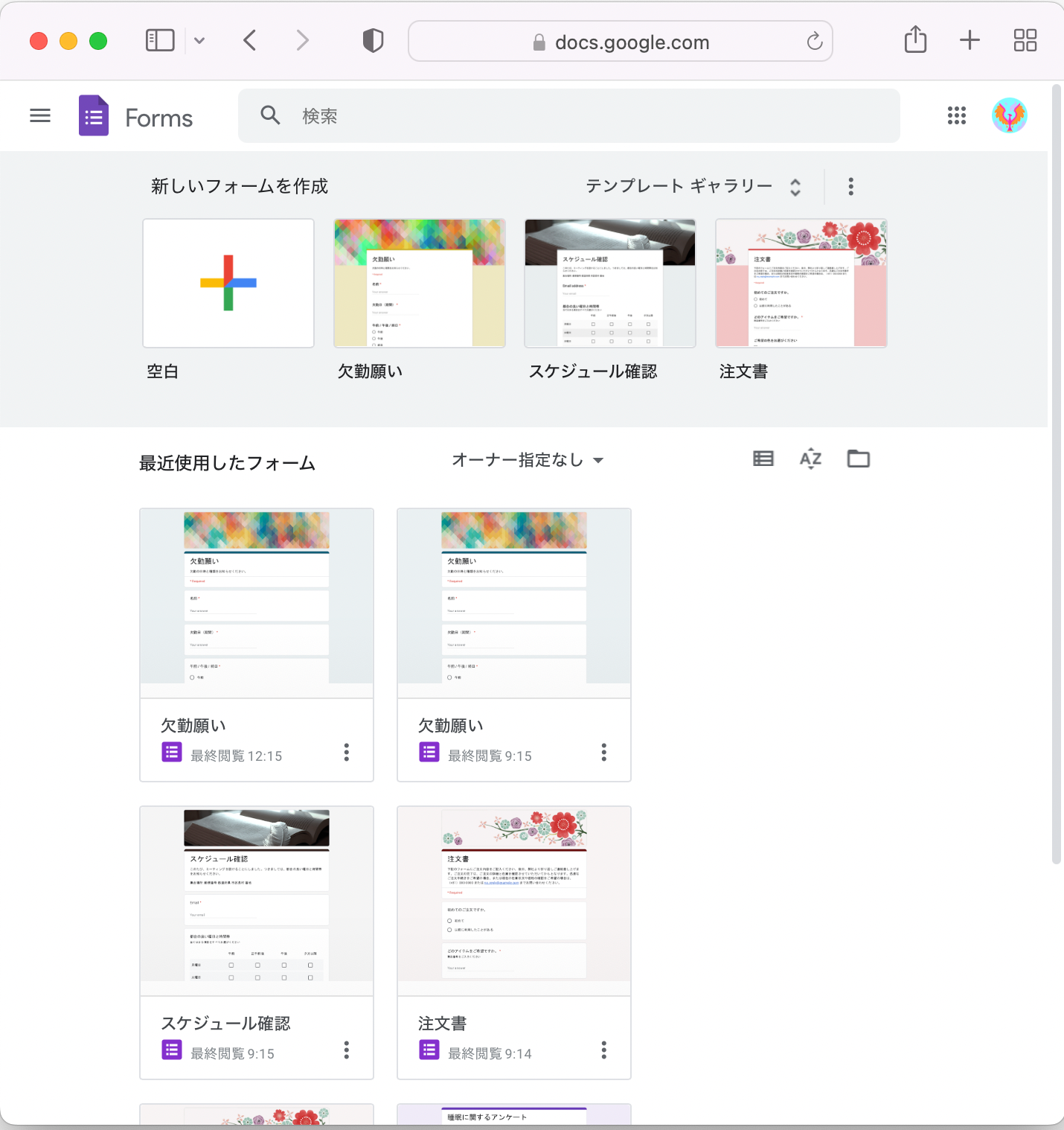
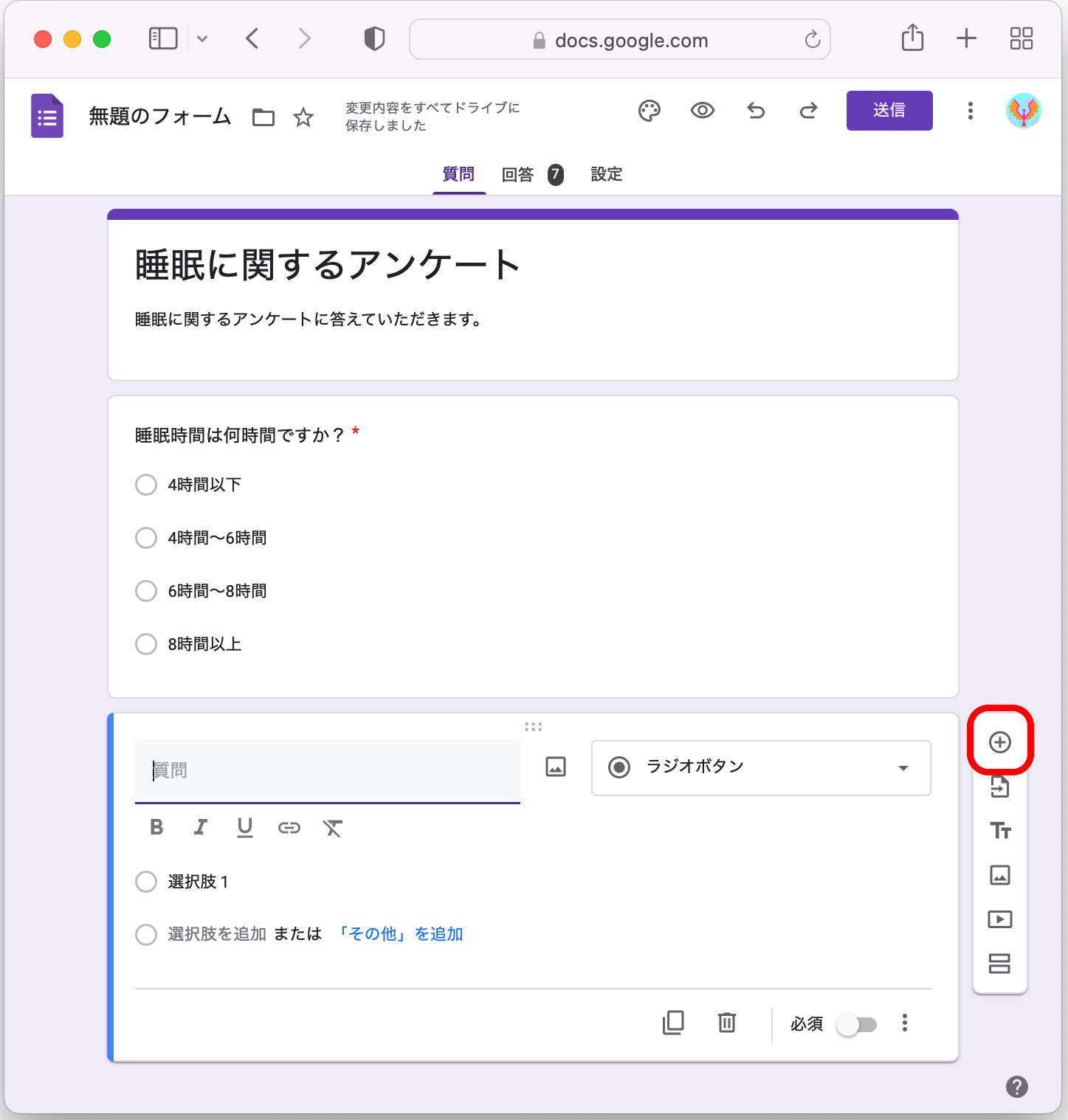
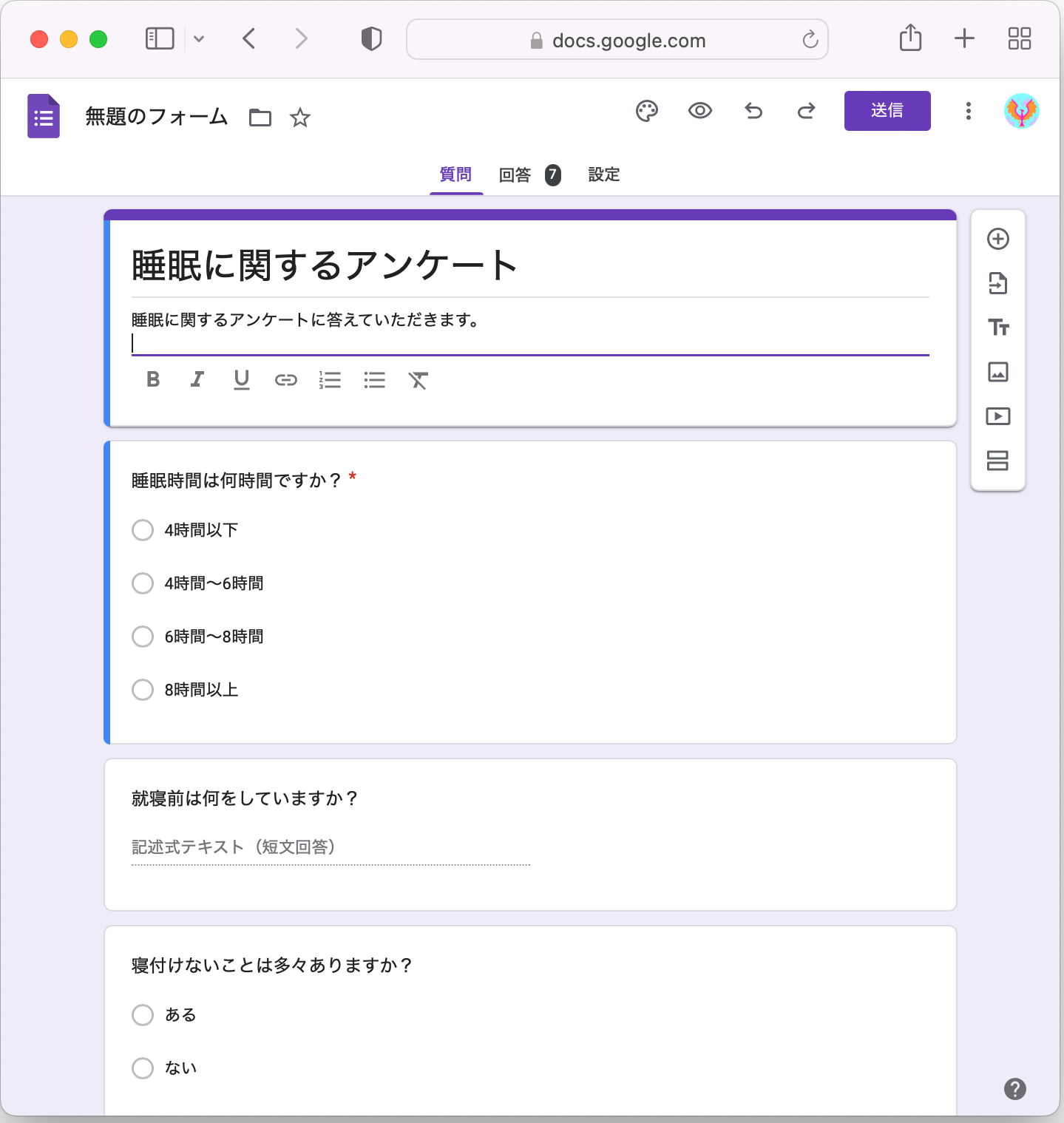
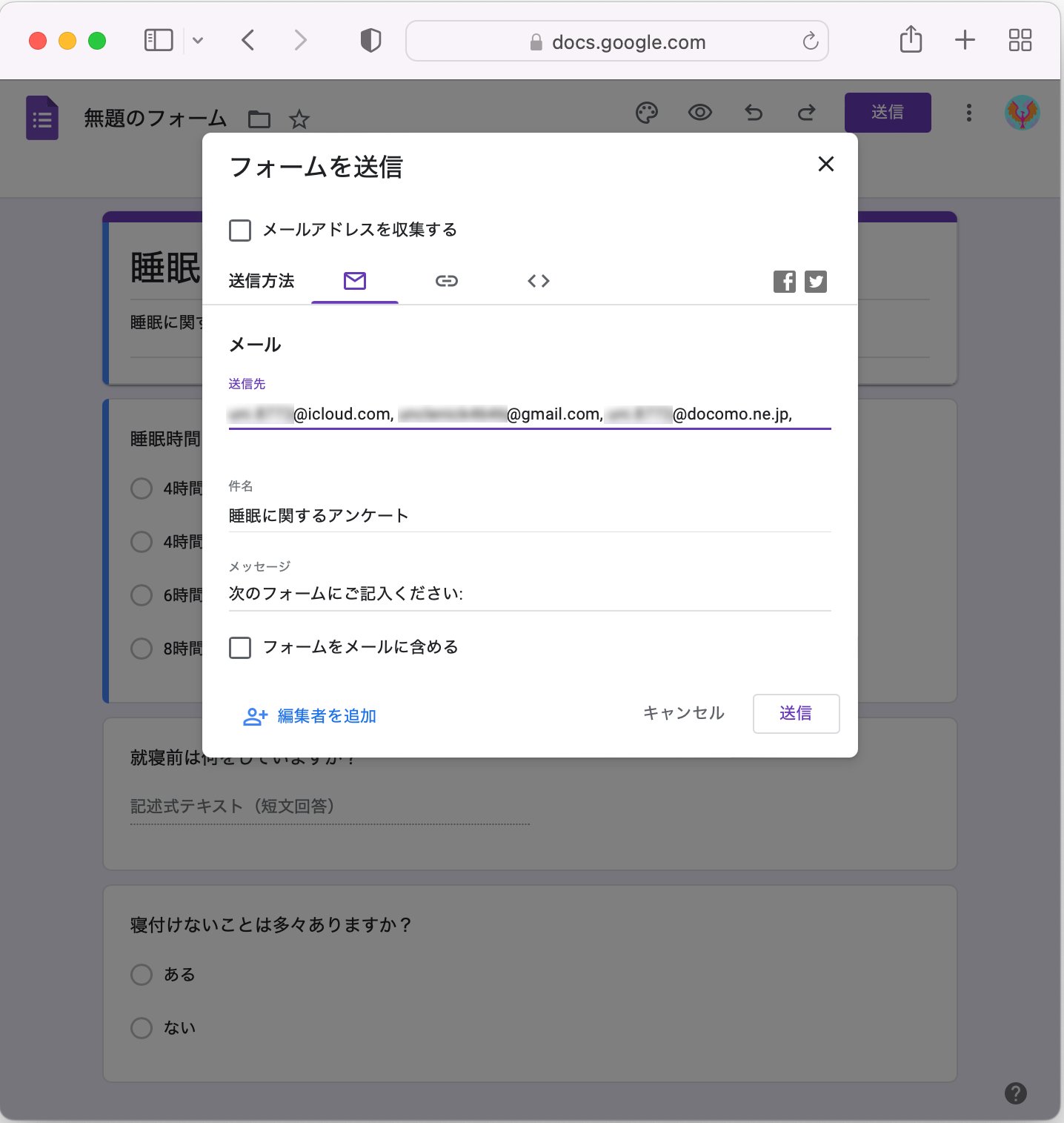

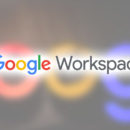



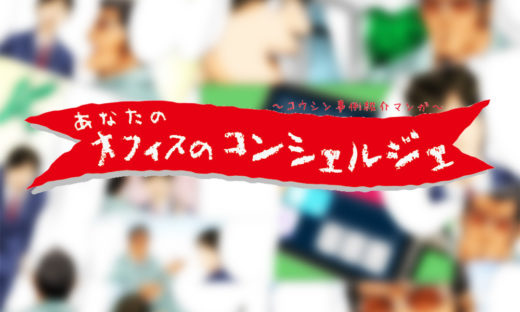

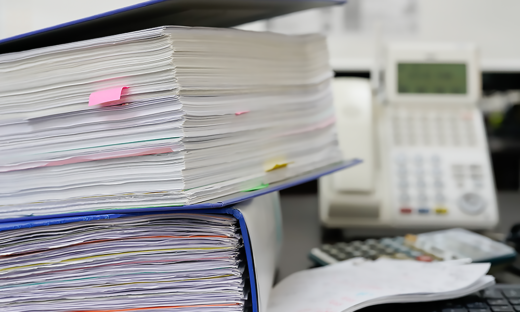

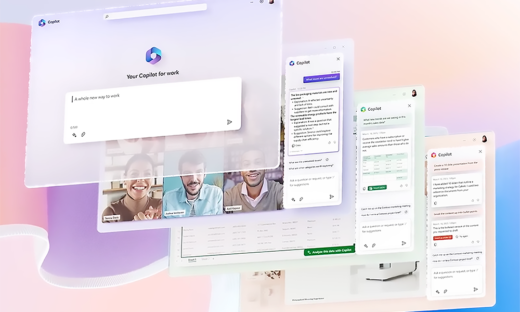


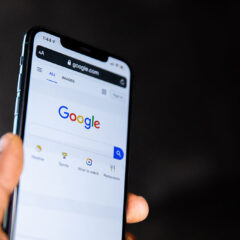









 “コスパ最強”の勤怠管理システム
“コスパ最強”の勤怠管理システム

